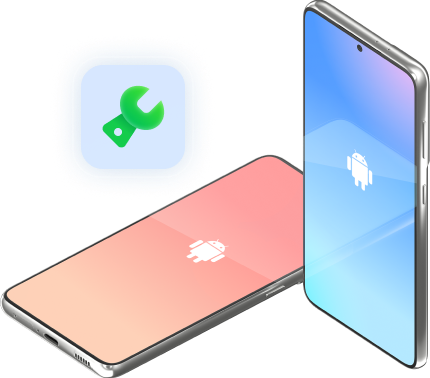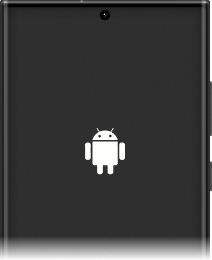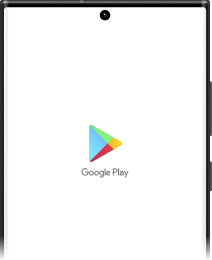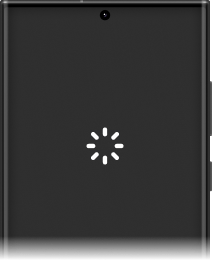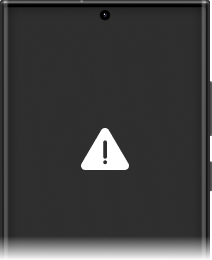إصلاح جميع مشكلات Android مثل المحترفين
Dr.Fone – لإصلاح نظام (Android) يمكّنك من إصلاح نظام Android في العديد من السيناريوهات الشائعة ، مثل الشاشة السوداء وتكرار التمهيد ونظام Android المعطّل وغير ذلك. بشكل مذهل ، يجعل Dr.Fone
هذه العملية سهلة للغاية بحيث يمكن لأي شخص إصلاح Android بدون أي مهارات.



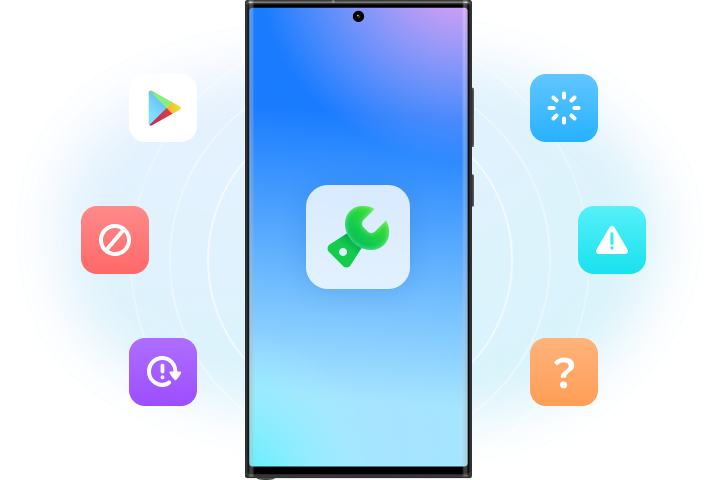
لم يكن إصلاح Android بهذه السهولة من قبل
يوفر إصلاح Android هذا كل الجهود المبذولة للعثور على البرامج الثابتة المناسبة لتحميلها على هاتف Android الخاص بك. باستخدام هذه الأداة ، يمكنك إصلاح نظام Android ببضع نقرات فقط ، وذلك من خلال اتباع الإرشادات التي تظهر على الشاشة لإكمال العملية برمتها.
يدعم أكثر من 1000 موديل من موديلات Android
يتيح لك برنامج إصلاح Android إصلاح مشكلات النظام في معظم موديلات Samsung ، بما في ذلك Galaxy S9/S10. بغض النظر عن أن جهاز Samsung الخاص بك هو طراز غير مقفل ، أو من شركات اتصالات
مثل AT&T ، و Verizon ، و T-Mobile ، و Sprint ، و Vodafone ، و Orange ، وما إلى ذلك ، يمكنك دائمًا إصلاحه وإعادته إلى الوضع الطبيعي في غضون دقائق.
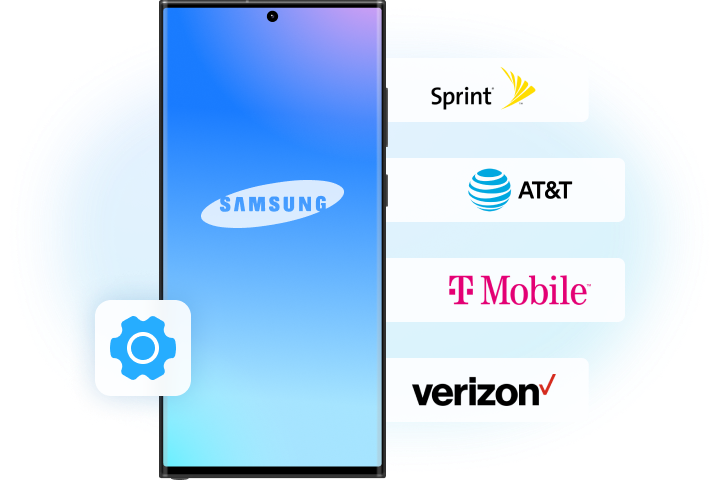
خطوات استخدام أداة إصلاح نظام Android
يمكنك استخدام Dr.fone - لإصلاح نظام (Android) لإصلاح مشكلات النظام المختلفة لأجهزة Android بدون أي مهارات.
المواصفات الفنية
وحدة المعالجة المركزية
1 جيجاهرتز (32 بت أو 64 بت)
ذاكرة الوصول العشوائي
256 ميجا بايت أو أكثر من ذاكرة الوصول العشوائي (الموصى به 1024 ميجا بايت)
مساحة القرص الصلب
200 ميجابايت أو أعلى من المساحة الخالية
iOS
iOS 15 ، iOS 14 / 14.6 ، iOS 13 ، iOS 12 / 12.3 ، iOS 11 ، iOS 10.3، iOS 10 ، iOS 9 و الأنظمة الأسبق،
نظام تشغيل الكمبيوتر
Windows:
Win 11/10/8.1/8/7
الأسئلة الشائعة حول إصلاح Android
-
ماذا تفعل مع شاشة Android المعطلة؟في الوقت الحاضر ، تم تصميم هواتف Android بشكل جيد ، ولكن أحد المخاطر المتزايدة هو تعرض الشاشة للتلف بسهولة ، خاصةً تلك الطرز المزودة بشاشة كاملة. عند سقوط جهاز Android وتلف الشاشة ، فإليك بعض الأشياء الضرورية التي يجب القيام بها:
- استعادة البيانات من جهاز Android: حاول ألا تستخدم جهاز Android بعد الآن وابحث عن أداة لاستعادة بيانات Android لاستخراج البيانات إلى جهاز الكمبيوتر الخاص بك. على أي حال ، فإن آخر شيء يمكن أن تريده هو أن تفقد بياناتك الهامة مع الهاتف.
- اتصل بخدمة عملاء ما بعد البيع للشركة المصنعة : اتصل بالخط الساخن لخدمة ما بعد البيع التابع للشركة المصنعة لجهاز Android لاستشارتهم فى كيفية استبدال شاشة جهاز Android ، أو إذا كانت هناك أية مخاطر ، وكم تكلفة استبدال الشاشة المعطلة.
- انتقل إلى متجر إصلاح Android:في معظم الحالات ، يوفر متجر إصلاح Android خدمات إصلاح شاشة أكثر فعالية من حيث التكلفة. غالبًا ما يقومون بإصلاح شاشة Android بسرعة أكبر ويقدمون ضمانًا على الأجزاء المقدمة. فهو على أي حال ، خيار يستحق التجربة.
-
كيفية إصلاح تطبيق Android الذى لا يستجيب؟إنها مشكلة شائعة عندما لا يستجيب تطبيق معين أو يستمر في التعطل أو لا يفتح على Android ، خاصة على هواتف Android التي تم استخدامها لأكثر من عام. إذا صادفت هذه المشكلة. إليك طرق إصلاحها:
- تنظيف ذاكرة التخزين المؤقتة للتطبيق: انتقل إلى Settings > Apps & notifications. ثم اضغط على التطبيق وافتح معلومات التطبيق ، واختر Storage > Clear cache.
- إعادة تشغيل جهازك: اضغط مع الاستمرار على مفتاح التشغيل لبضع ثوانى واختر إعادة التشغيل. إذا لم تتمكن من العثور على خيار إعادة التشغيل ، فاضغط لفترة طويلة على مفتاح التشغيل لأكثر من 30 ثانية.
- إلغاء تثبيت التطبيق وإعادة تثبيته: في حالة تلف ملف التطبيق ، قم بإلغاء تثبيت هذا التطبيق وإعادة تثبيته لإصلاح مشكلة "عدم الاستجابة".
- إصلاح نظام Android: إذا فشلت جميع الطرق المذكورة أعلاه ، فإن الإحتمال الكبير هو أن مكونات نظام Android تالفة . تحتاج إلى إصلاح نظام Android الخاص بك باستخدام أداة إصلاح ما.
-
كيف يمكنني إصلاح جهاز Android الخاص بي المتعطل؟عندما يتم إعادة تشغيل هاتف Android من وقت لآخر أو يتم إيقاف تشغيله من تلقاء نفسه ، فإن عطلاً لنظام Android قد حدث. ما السبب وراء ذلك؟ قد تتلف ملفات البرامج الثابتة لنظام Android بسبب بعض العادات الخاطئة في استخدام الهاتف. فيما يلي بعض الحلول الشائعة لإصلاح تعطل Android:
- التحقق من وجود تحديثات Android: انتقل إلى Settings > System > Advanced > System update. تحقق من حالة التحديث وقم بتحديث Android الخاص بك إلى إصدار جديد.
- إعادة التعيين إلى إعدادات ضبط المصنع: إذا لم يكن هناك تحديث متاحاً على جهاز Android ، فقد تؤدي إعادة تعيين إعدادات المصنع إلى إصلاح ملفات البرامج الثابتة. ضع فى اعتبارك أنه سيتم حذف جميع بيانات الجهاز ، وسيتم إزالة بيانات الحساب بعد استعادة إعدادات ضبط المصنع.
- إصلاح Android: لا يمكن إصلاح بعض تلف البرامج الثابتة حتى عن طريق إعادة ضبط إعدادات المصنع. في هذه الحالة ، تحتاج إلى استخدام أداة إصلاح Android لتحميل برنامج ثابت جديد على جهاز Android.
-
كيف يمكنني إصلاح شاشة اللمس غير المستجيبة على جهاز Android؟لا شيء يمكن أن يكون مزعجًا أكثر من شاشة اللمس التي لا تستجيب لنظام Android. فيما يلي بعض الأسباب الشائعة وراء عدم استجابة شاشة Android التي تعمل باللمس:
- بيئة غير طبيعية: الرطوبة ، درجات الحرارة المرتفعة أو المنخفضة ، المجال المغناطيسي كلها أسباب محتملة. فقط احتفظ بجهاز Android الخاص بك بعيدًا عن مثل هذه الظروف البيئية.
- الإعدادات الشخصية: قد تؤدي بعض الإعدادات الشخصية الخاصة إلى عدم استجابة شاشة Android بدون أن تعلم بذلك. تحتاج إلى تشغيل جهازAndroid فى وضع الإسترداد، وتحديد Wipe data / factory reset> حذف جميع بيانات المستخدم لإصلاحها.
- مشاكل فى البرامج الثابتة: يعد تحديث Android غير الناجح أو تلف النظام من مشكلات البرامج الثابتة الكبيرة التي تتسبب في عدم استجابة شاشة اللمس لنظام Android. الطريقة الوحيدة ، في هذه الحالة ، هي تثبيت أداة إصلاح Android لإعادة جهاز Android إلى وضعه الطبيعي.
لا داعى للقلق بعد الآن بشأن إصلاح Android
باستخدام Dr.Fone - لإصلاح نظام (Android) ، يمكنك بسهولة إصلاح أي نوع من مشكلات نظام Android وإعادة جهازك إلى وضعه الطبيعىه. الأهم من ذلك ، يمكنك التعامل معه بنفسك في أقل من 10 دقائق.